时间:2022-10-29 04:15
在看多个PDF格式的文件时,比如说电子书籍章节,有时候感觉分开章节看起来不舒服,需要合并成一本电子书,以利于查看,如何将多个PDF文件合成一个呢?
电脑操作步骤:
产品名称:Lenovo
产品型号:Lenovo 天逸510Pro-14IMB
系统版本:Windows 7
软件版本:Adobe.Acrobat.9.0
一、这里用一本书名为:《Optical WirelessCommunications》来举例,它共有11章,现在任务是要把它所有章节合并成一个PDF文件。
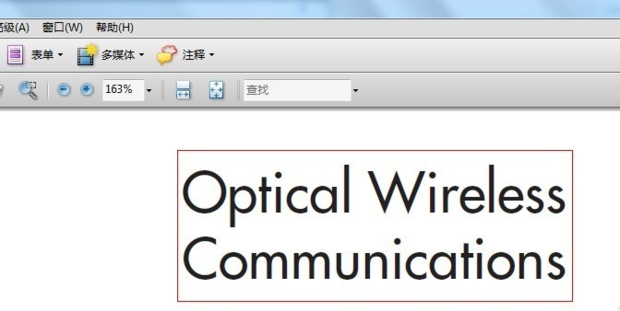
二、这时候不必把这些文件打开,也不必把PDF软件打开,这就是这个软件能快速合并多个PDF文件节省时间的地方,当然也是他能快速合并多个PDF文件的原因之所在。方法就是:只需要全部选中这些要合并的文件,可以利用快捷键Ctrl+A来全部选中所有要合并的文件。
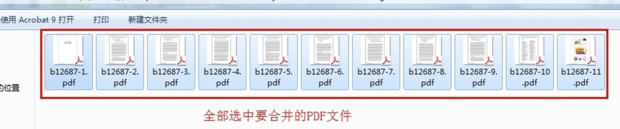
三、右击选中文件的阴影部分,将鼠标的光标移动到“在Acrobat中合并支持的文件”。
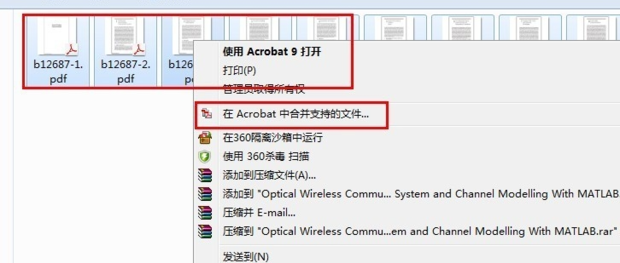
四、跳出如下对话框,可以看到所以选中的文件都在上面,至于排序是否正确检查一下就知道了,如果排序不对,可以利用上移和下移来调整他们的排序。
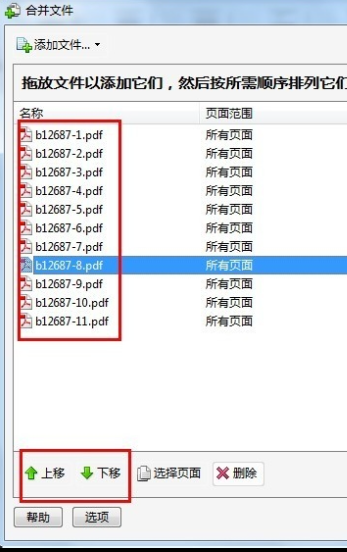
五、大家在合并的时候可以根据自己的需要将文件合并成高质量、中等质量和低等质量的PDF文件。一般默认是中等质量的,因为质量越好,文档占有的空间就会越大,可能到时候打开的速度就越慢了,分辨率太高,有时候反而不好。
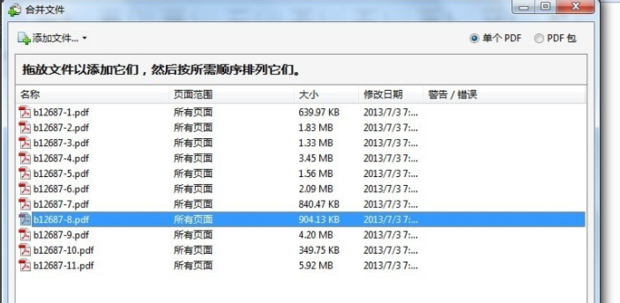
六、点击合并之后,软件就自动运行,开始合并了。由于这个软件的优越性,所以他的合并速度非常快。
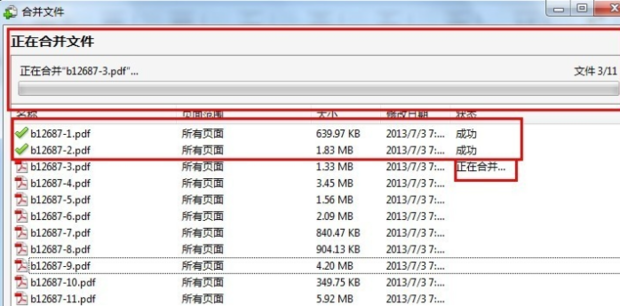
七、合并完之后会自动跳出一个对话框,要求你给文件命名并保存。
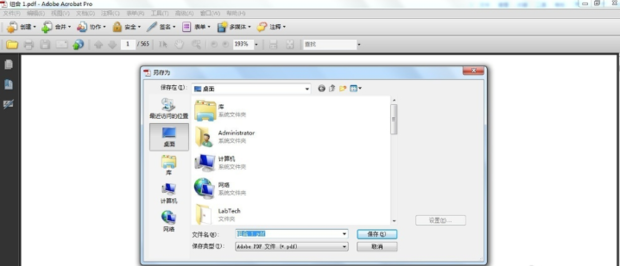
手机操作步骤:
产品名称:华为手机
产品型号:华为p30
系统版本:EMUI 10.1
软件版本:wps office 2019
一、在手机上下载安装手机WPS,点击打开。
二、登录自己的账号,点击页面下方导航栏中的应用。

三、在页面上方找到文档处理,点击进入PDF工具包。

四、在页面中间找到合并pdf,点击打开。

五、点击页面下方的选择文档按钮。

六、然后点击页面左下角的添加按钮,选择我们想要合并的文档,点击添加。
七、最后点击页面右下角的合并,合并完成之后,点击打开按钮,就可以看到合并完成的pdf文档了。

以上就是合并pdf文件的方法了